360杀毒如何恢复隔离区文件?360杀毒恢复隔离区文件的方法步骤
更新日期:2023-09-23 23:23:49
来源:系统之家
手机扫码继续观看

360杀毒如何恢复隔离区文件?当我们在使用360杀毒软件时想要恢复隔离区文件应该怎么办呢?今天小编就给大家带来360杀毒软件恢复隔离区文件的具体方法步骤,让我们一起来看看吧。
方法/步骤
1、我们先打开360杀毒软件后可以看到主界面的左下方会有隔离威胁对象数量的提示,我们点击查看隔离区进入360杀毒隔离区;
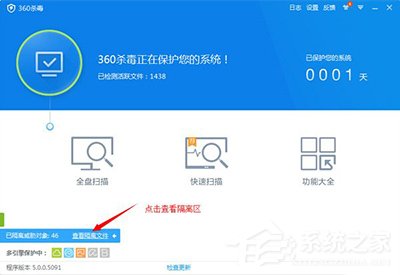
2、若是按上述步骤仍然无法找到上图所示的蓝色的隔离提示条,其实是被隐藏了,需要鼠标指向这个区域才会弹出提示。
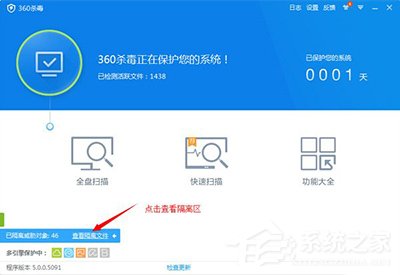
3、接着我们在隔离内容中找到需要恢复的文件,然后在左边将其勾选中,最后点击右下角的恢复所选,被隔离的文件将恢复到原来保存的路径中。
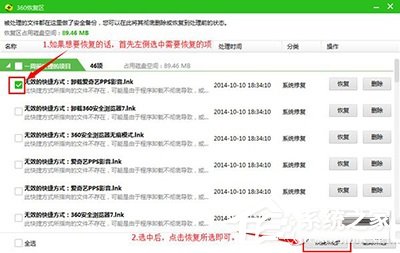
以上就是360杀毒恢复隔离区文件的具体方法步骤啦,大家都学会了吗?还想了解更多的软件教程请关注系统之家。
该文章是否有帮助到您?
常见问题
- monterey12.1正式版无法检测更新详情0次
- zui13更新计划详细介绍0次
- 优麒麟u盘安装详细教程0次
- 优麒麟和银河麒麟区别详细介绍0次
- monterey屏幕镜像使用教程0次
- monterey关闭sip教程0次
- 优麒麟操作系统详细评测0次
- monterey支持多设备互动吗详情0次
- 优麒麟中文设置教程0次
- monterey和bigsur区别详细介绍0次
系统下载排行
周
月
其他人正在下载
更多
安卓下载
更多
手机上观看
![]() 扫码手机上观看
扫码手机上观看
下一个:
U盘重装视频












